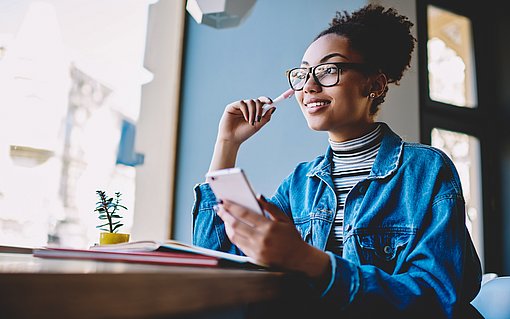Geändertes WLAN-Passwort unter Windows eintragen
Wenn Sie aus Sicherheitsgründen in regelmäßigen Abständen Ihr WLAN-Passwort ändern wollen, dann haben Sie je nach vorhandenem Hardware-Fuhrpark jede Menge zu tun:
Veröffentlicht am
|
Zuletzt aktualisiert am
Es genügt nicht, lediglich dem WLAN-Router das neue Passwort über die Konfigurations-Oberfläche mitzuteilen – auch unter Windows müssen Sie Ihr neues Passwort natürlich eintragen.
- Klicken Sie dazu unter Windows 7 und Vista auf das Netzwerksymbol im Systembereich der Taskleiste (links neben der Systemuhr). Unter Vista müssen Sie noch auf „Es sind Drahtlosnetzwerke verfügbar“ klicken.
- Wählen Sie dann in der Übersicht mit den vorhandenen Netzwerken Ihr eigenes Netzwerk aus und klicken Sie mit der rechten Maustaste darauf. Wählen Sie den Befehl „Eigenschaften“ aus dem Kontextmenü aus.
- Tragen Sie dann Ihr neues Passwort im Feld „Sicherheitsschlüssel“ ein und klicken Sie anschließend auf „OK“ und dann auf „Verbinden“, um Ihr neues WLAN-Passwort abzuspeichern.
Hinweis: Falls Sie mit Ihren Spielekonsolen wie PS3, Xbox 360 oder Wii online gehen, müssen Sie auch dort in den Systemeinstellungen das neue WLAN-Passwort eingeben. Die genaue Vorgehensweise können Sie dem Handbuch Ihrer Konsole entnehmen.